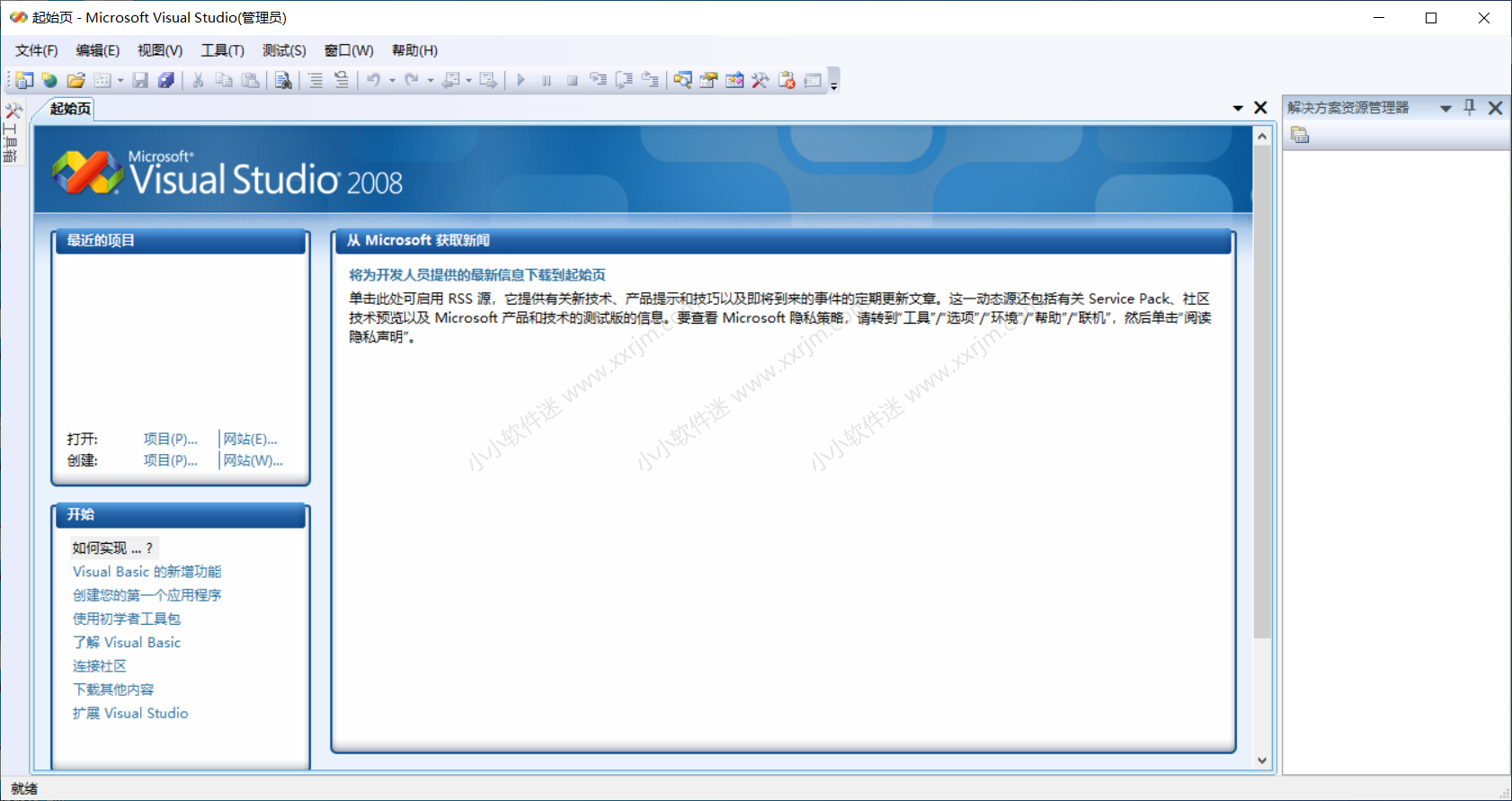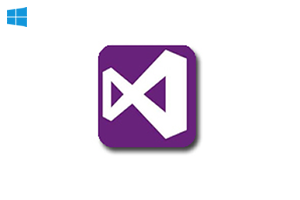VS2008代号为“Orcas”,已经经历了大约18个月的开发,是对Visual Studio 2005一次及时、全面的升级。VisualStudio2008中文版是设计、开发和测试下一代基于Windows平台的解决方案、Web应用和服务的统一开发平台。通过改善开发Windows、网络、移动设备和Microsoft office应用的体验,VisualStudio2008官方版快速地构建和发布更为完整、互联、详尽和引人注目的软件解决方案。微软称,VS2008 引入了250多个新特性,对各个版本都进行了大幅改进,包括免费的Visual Studio Express和团队开发版本Visual Studio Team System。从编程高手到企业级开发团队,都可以得到一个稳固、安全、可靠的开发方案,从而为Windows Vista、Windows Server 2008、Office 2007、互联网等最新应用开发程序。
VS2008安装教程:
1.将下载好的vs2008 iso镜像右键点击装载。
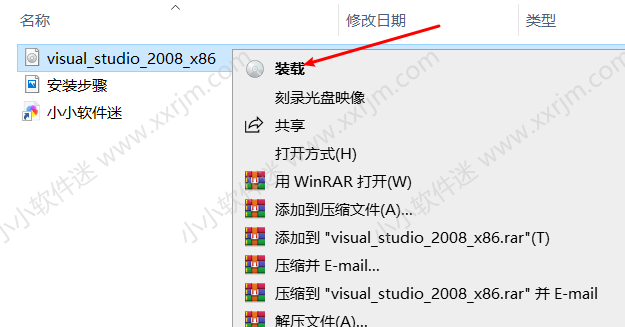
2.如果没有装载功能的右键点击解压。
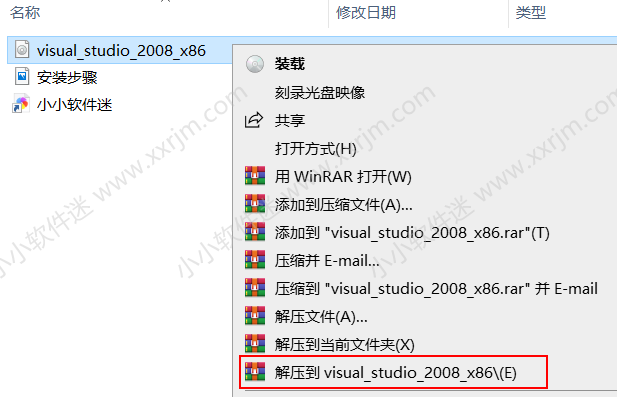
3.双击setup。
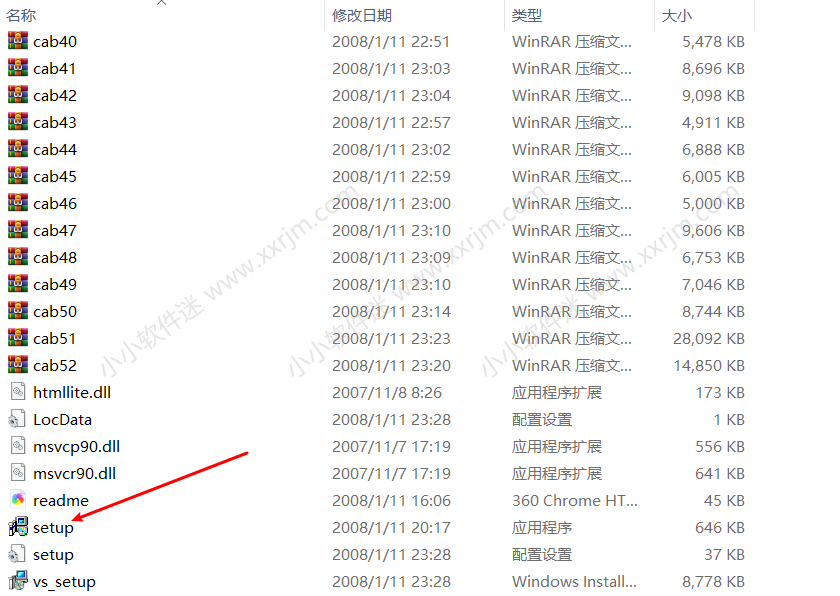
4.点击“安装Visual Studio 2008”。
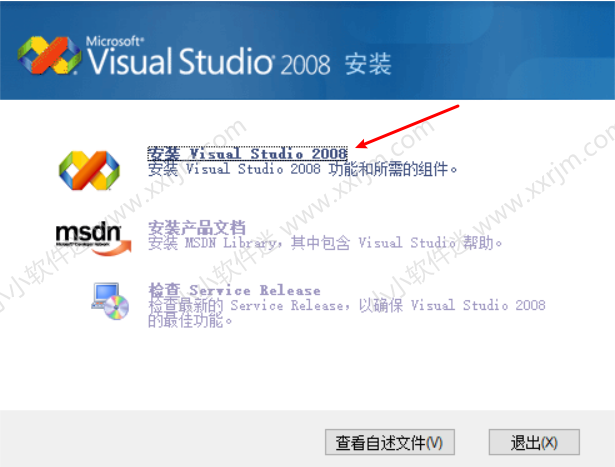
5.点击下一步。
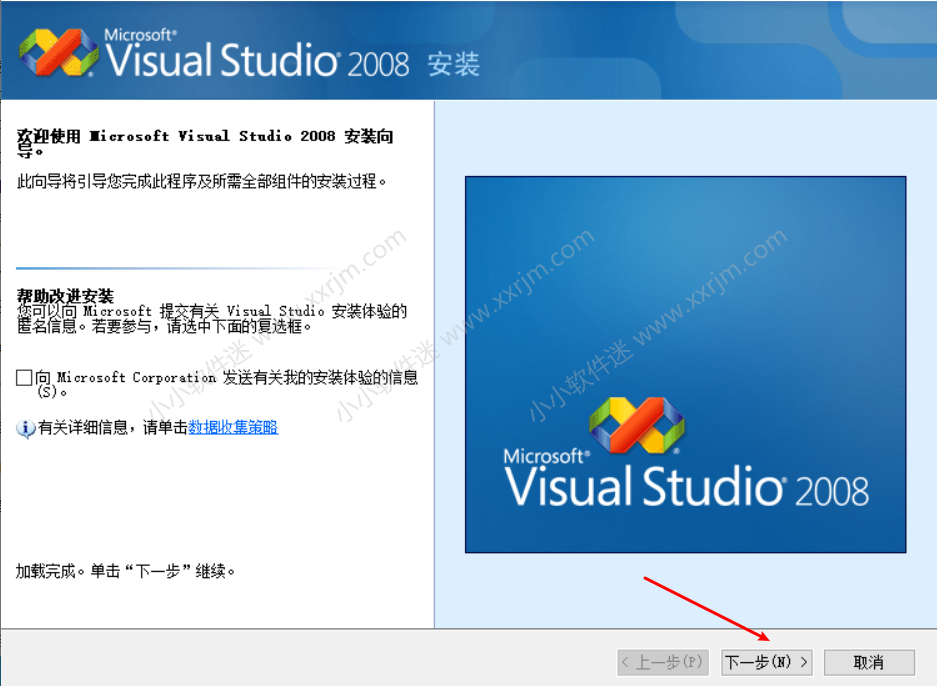
6.勾选“我已阅读并接受许可协议”,点击下一步。
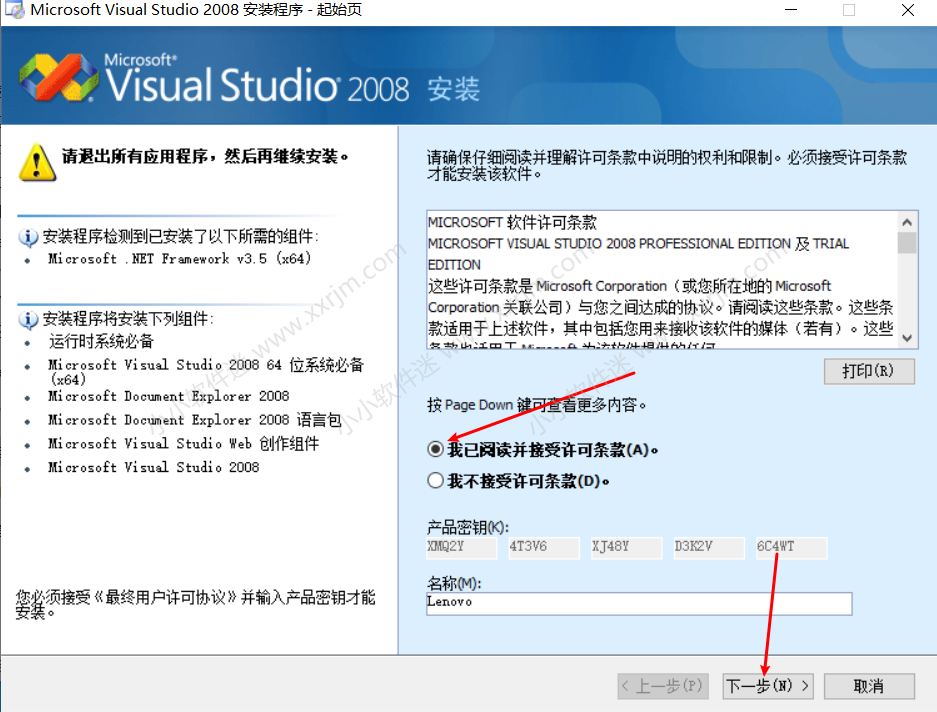
7.点击浏览可以更改安装目录,建议安装在其他盘时所安装的文件夹名字不能有中文。点击安装。
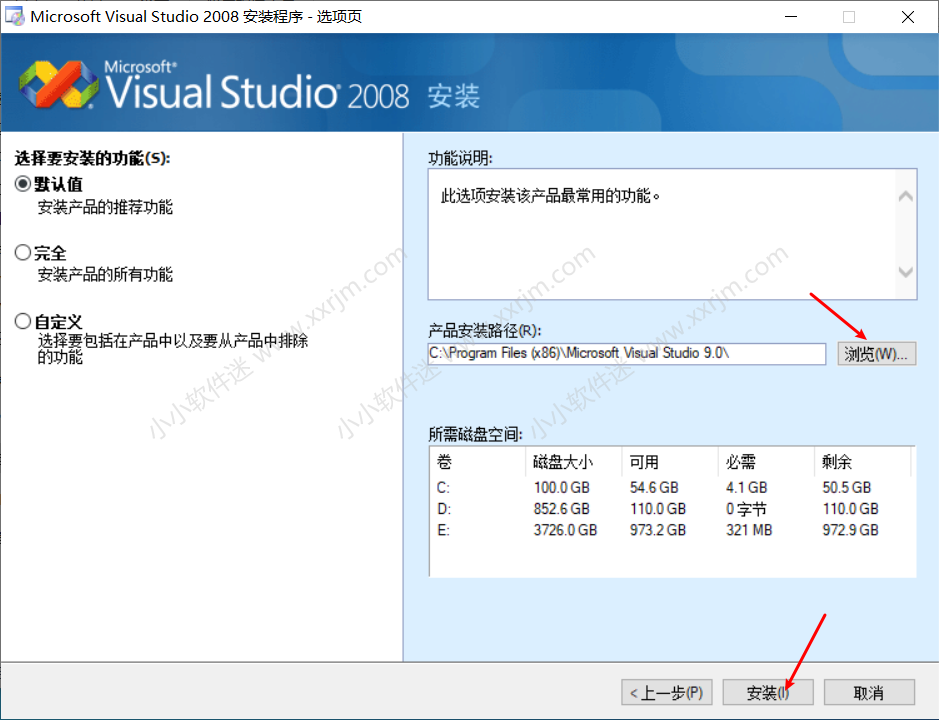
9.正在安装过程中,耐心等待。
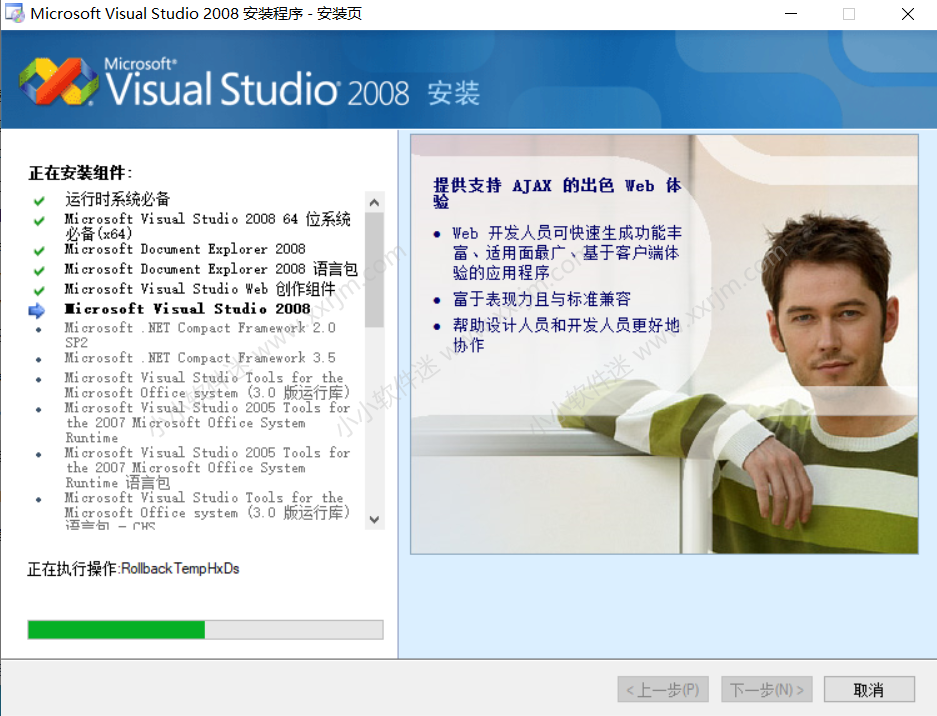
10.安装完成,点击完成。
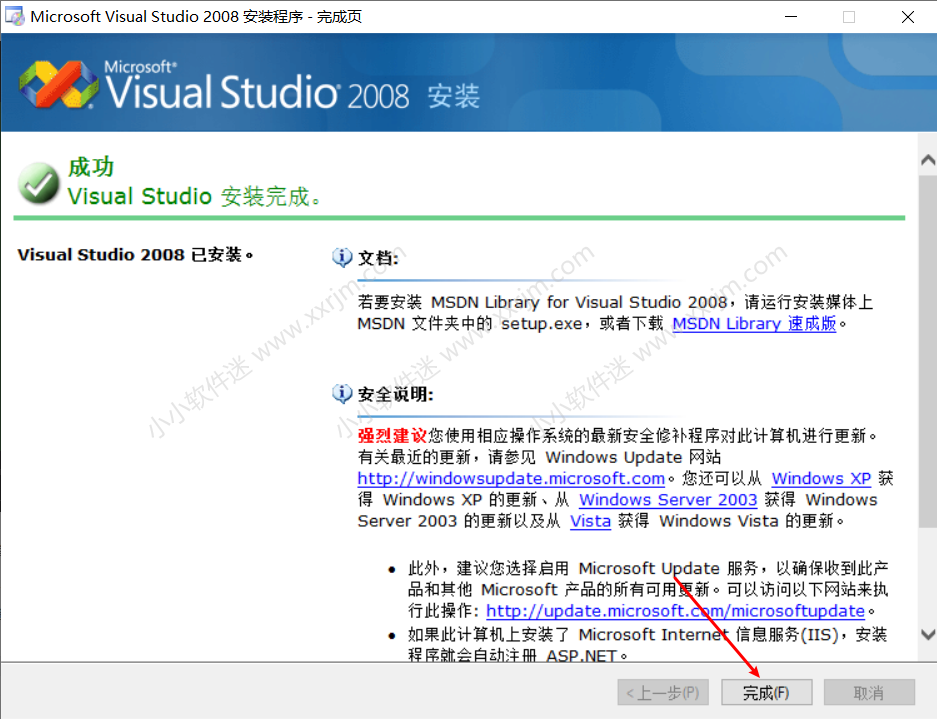
11.点开开始菜单,找到Visual Studio 2008的主程序快捷方式,将其拖动到桌面空白处。
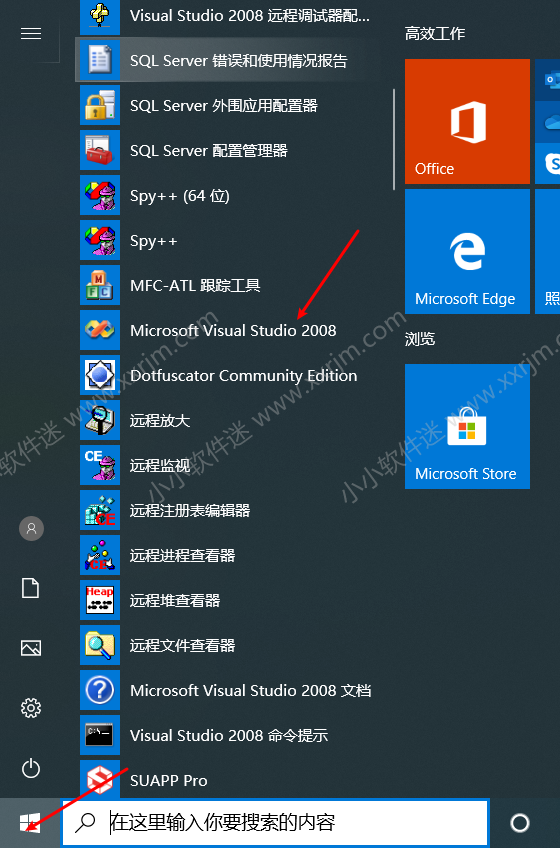
12.桌面图标如下,双击打开。
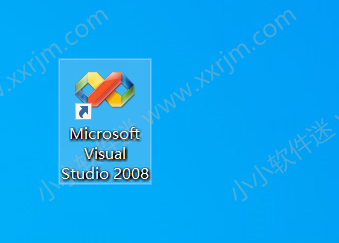
13.取消勾选“允许Visual Studio 下载……”默认环境设置不清楚选哪个一般选择“常规开发设置”,点击启动Visual Studio。
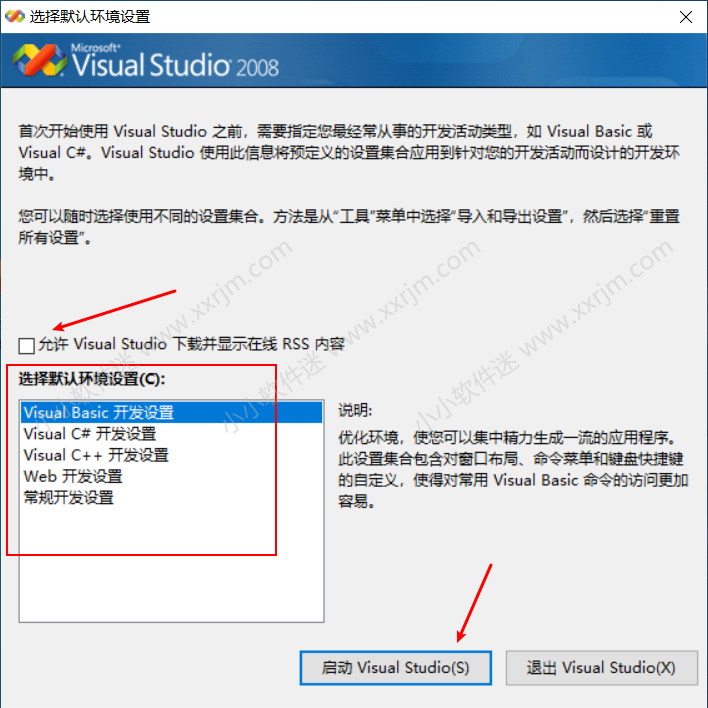
14.安装完成,打开界面如下。